Cómo eliminar Copilot y otras funciones de IA en Windows

Si no le importa tener bloatware adicional en su sistema, existen formas de eliminar o deshabilitar Windows Copilot en Windows 11.
Hyper-V viene preinstalado en computadoras con Windows 11 . Aunque la herramienta de virtualización no está disponible en la edición Home del sistema operativo, puedes instalarla mediante un script por lotes.
Desafortunadamente, Hyper-V puede entrar en conflicto con aplicaciones de terceros en su PC. Como resultado, es posible que encuentre errores relacionados con Hyper-V al intentar iniciar aplicaciones, juegos de PC o utilidades de ajuste de hardware.
Afortunadamente, puedes deshabilitar Hyper-V en Windows 11 con la ayuda del cuadro de diálogo Características clásicas de Windows, el Símbolo del sistema y PowerShell.
Cómo comprobar si Hyper-V se está ejecutando en Windows 11
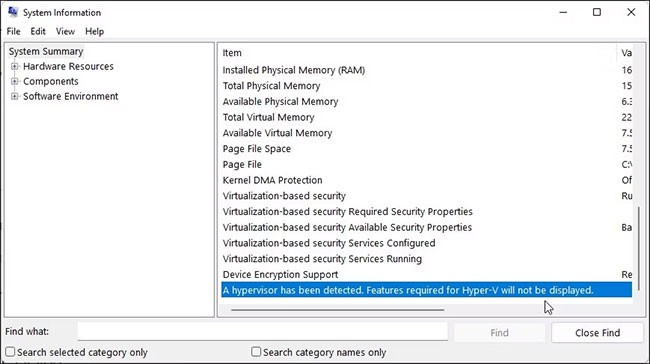
Puede acceder a la aplicación Información del sistema para determinar si la virtualización Hyper-V se está ejecutando. Esto es útil si necesita verificar el estado de Hyper-V después de deshabilitarlo.
Para comprobar el estado actual de Hyper-V en su computadora:
1. Presione Win + R para abrir Ejecutar .
2. Escriba msinfo32.exe y haga clic en Aceptar para abrir la aplicación.
3. A continuación, compruebe si la siguiente entrada está disponible en la parte inferior de la pestaña de detalles:
4. Se ha detectado un hipervisor. No se mostrarán las características necesarias para Hyper-V.
5. Si es así, necesitará deshabilitar las funciones Hyper-V, Integridad de memoria y Credential Guard, como se analiza a continuación, para usar otras herramientas de virtualización sin problemas.
Cómo deshabilitar Hyper-V en Windows 11
1. Deshabilite Hyper-V a través del cuadro de diálogo Características de Windows
El cuadro de diálogo Características de Windows le permite agregar funciones adicionales que están deshabilitadas de forma predeterminada en Windows 11. También puede usar este cuadro de diálogo para deshabilitar algunas funciones avanzadas, incluido Hyper-V.
Tenga en cuenta que para corregir errores relacionados con Hyper-V, deberá deshabilitar la Plataforma de máquina virtual y la Plataforma de hipervisor de Windows además de Hyper-V.
Para deshabilitar Hyper-V mediante el cuadro de diálogo Características de Windows:
B1: Presione Win + R para abrir el cuadro de diálogo Ejecutar.
B2: Escriba control y haga clic en Aceptar para abrir el Panel de control .
B3: En el Panel de control , haga clic en Programas.
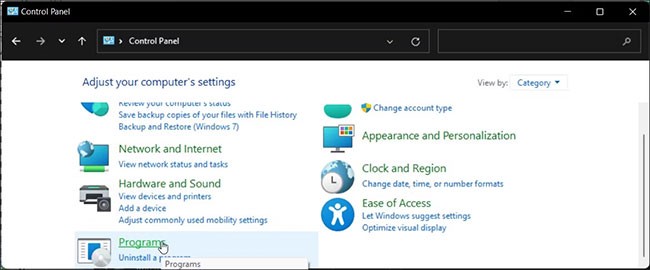
B4: A continuación, haga clic en Programas y características .
B5: En el panel izquierdo, haga clic en Activar o desactivar características de Windows .
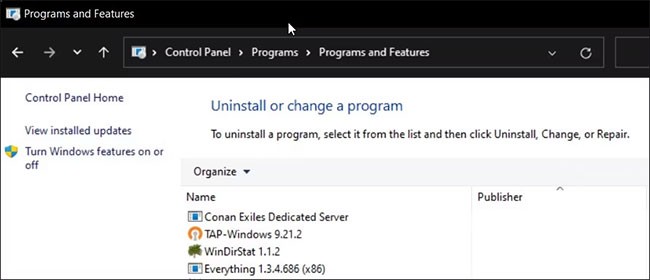
B6: En el cuadro de diálogo Características de Windows , busque Hyper-V.
B7: Desmarque la opción Hyper-V para deshabilitar esta función.
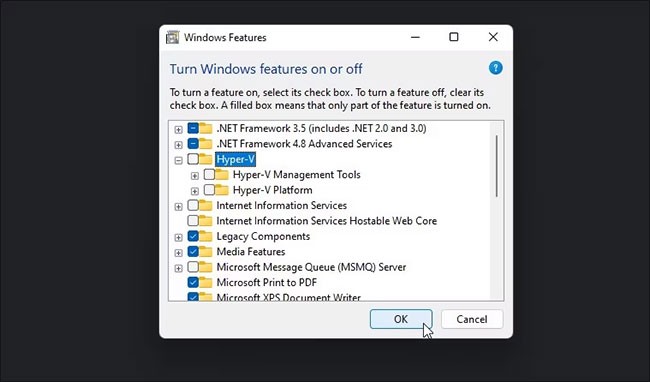
B8: A continuación, desplácese hacia abajo y busque las opciones Plataforma de máquina virtual y Plataforma de hipervisor de Windows .
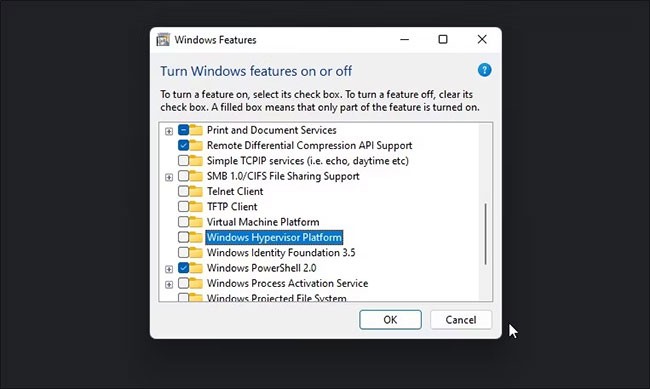
B9: Desmarque ambas opciones y haga clic en Aceptar.
B10: Windows desinstalará Hyper-V y otras funciones de su sistema.
B11: Una vez hecho esto, reinicia tu PC para aplicar los cambios.
2. Cómo deshabilitar Hyper-V usando BCDEDIT

Puede deshabilitar Hyper-V en la configuración de arranque utilizando la herramienta BCDEdit. Útil si solo desea desactivar Hyper-V en lugar de desinstalarlo por completo.
Para deshabilitar Hyper-V usando BCDEdit:
B1: Presione la tecla Win y escriba cmd.
B2: Haga clic derecho en Símbolo del sistema y seleccione Ejecutar como administrador .
B3: En la ventana del símbolo del sistema, escriba el siguiente comando y presione Entrar:
bcdedit /set hypervisorlaunchtype offB4: Cuando aparezca el mensaje de éxito, cierre el Símbolo del sistema y reinicie su PC para aplicar los cambios.
B5: Si necesita volver a habilitar Hyper-V, utilice el siguiente comando:
bcdedit /set hypervisorlaunchtype autoB6: Asegúrese de reiniciar su PC para aplicar los cambios.
Además, puede utilizar la herramienta BCDEdit para realizar otras tareas avanzadas, como eliminar opciones antiguas del menú de arranque y agregar un acceso directo del Modo seguro al menú de arranque de Windows 11.
3. Cómo desinstalar Hyper-V mediante el símbolo del sistema
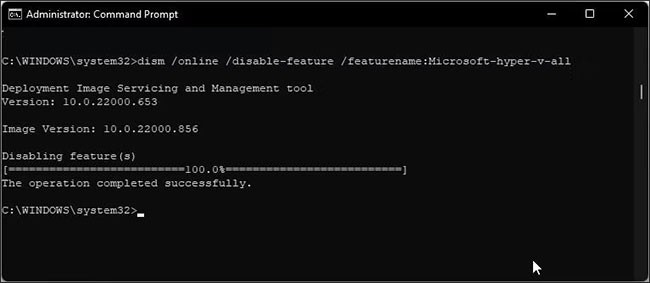
Si el cuadro de diálogo Características de Windows no elimina Hyper-V, puede usar el Símbolo del sistema para deshabilitar este hipervisor. Aquí te explicamos cómo hacerlo.
Paso 1: Abra el símbolo del sistema con derechos de administrador .
B2: En la ventana del símbolo del sistema, escriba el siguiente comando y presione Entrar :
dism /online /disable-feature /featurename:Microsoft-hyper-v-allB3: Después de la ejecución, la herramienta DISM deshabilitará Hyper-V y mostrará un mensaje indicando que la operación se ha completado exitosamente.
B4: Escriba exit para cerrar el símbolo del sistema y reiniciar su PC.
Después de reiniciar, deberías poder ejecutar tu juego y otros hipervisores sin errores.
De lo contrario, abra el cuadro de diálogo Características de Windows, desactive las opciones Plataforma de máquina virtual y Plataforma de hipervisor de Windows y luego reinicie su PC.
4. Cómo deshabilitar Hyper-V mediante PowerShell

Si prefiere PowerShell , puede usar el cmdlet WindowsOptionalFeature para deshabilitar Hyper-V en Windows 11. Para ello, debe iniciar PowerShell con derechos de administrador y ejecutar el comando. Aquí te explicamos cómo hacerlo.
B1: Presione la tecla Win y escriba powershell.
B2: Haga clic derecho en PowerShell y seleccione Ejecutar como administrador .
B3: Haga clic en Sí cuando se lo solicite el Control de cuentas de usuario .
B4: En la ventana de PowerShell, copie y pegue el siguiente comando y presione Entrar:
Disable-WindowsOptionalFeature -Online -FeatureName Microsoft-Hyper-V-AllB5: Espere a que se complete el proceso. Una vez hecho esto, cierre PowerShell y reinicie su PC para aplicar los cambios.
Hyper-V es una gran utilidad si quieres una solución de virtualización moderna. Sin embargo, no está exento de inconvenientes. Muchos hipervisores de terceros, incluidos VirtualBox y WMware Workstations, no funcionan con Hyper-V habilitado.
Si no está seguro de qué hipervisor utilizar, consulte nuestra comparación de tres herramientas de virtualización populares a continuación en la sección de enlaces adicionales para ayudarlo a determinar cuál es la mejor.
Si no le importa tener bloatware adicional en su sistema, existen formas de eliminar o deshabilitar Windows Copilot en Windows 11.
Las baterías de las computadoras portátiles se degradan con el tiempo y pierden capacidad, lo que resulta en un menor tiempo de actividad. Pero después de ajustar algunas configuraciones más profundas de Windows 11, debería ver una mejora notable en la duración de la batería.
En el año 2023, Microsoft apostó fuerte por la inteligencia artificial y su asociación con OpenAI para hacer de Copilot una realidad.
Microsoft introdujo la compatibilidad de audio con Bluetooth LE (bajo consumo) con Windows 11 22H2 KB5026446 (compilación 22621.1778), también conocido como Moment 3, en mayo de 2023.
Windows 11 se lanzó oficialmente, en comparación con Windows 10 Windows 11 también tiene muchos cambios, desde la interfaz hasta nuevas características. Por favor, siga los detalles en el artículo siguiente.
Siempre hay algo increíblemente genial en la interfaz de usuario nostálgica de las versiones de Windows de los años 90.
Hace más de tres años, cuando Microsoft anunció Windows 11, el sistema operativo inmediatamente causó mucha controversia.
Crear un USB de arranque de Windows 11 en una Mac es definitivamente más difícil que en una PC con Windows, pero no es imposible.
Windows 11 se lanzó oficialmente el 5 de octubre de 2021. A diferencia de las principales actualizaciones anteriores de Windows 10, Microsoft no anima a la gente a actualizar esta vez.
El desarrollador NTDEV ha creado una versión reducida de Windows 11 que solo tiene 100 MB.
Microsoft estrenó la mayoría de sus funciones de inteligencia artificial más avanzadas con la PC Copilot+ con Snapdragon X, dejando fuera de escena a muchas PC Copilot+ con Intel y AMD.
El informe de octubre de 2024 proporciona una descripción general de la participación de mercado de Windows 11 en comparación con otras versiones de Windows.
El último cambio que se está probando resuelve uno de los problemas más molestos del menú Inicio de Windows 11 y, con suerte, llegará al lanzamiento.
En Windows 11, la barra de tareas ocupa solo una pequeña parte del espacio de visualización en la parte inferior de la pantalla.
Microsoft eliminará su editor de texto enriquecido gratuito WordPad a fines de 2023 en un esfuerzo por hacer la transición de los usuarios a aplicaciones premium de Office.
¿Qué es una VPN? ¿Cuáles son sus ventajas y desventajas? Analicemos con WebTech360 la definición de VPN y cómo aplicar este modelo y sistema en el trabajo.
Seguridad de Windows no solo protege contra virus básicos. Protege contra el phishing, bloquea el ransomware e impide la ejecución de aplicaciones maliciosas. Sin embargo, estas funciones no son fáciles de detectar, ya que están ocultas tras capas de menús.
Una vez que aprendas y lo pruebes por ti mismo, descubrirás que el cifrado es increíblemente fácil de usar e increíblemente práctico para la vida cotidiana.
En el siguiente artículo, presentaremos las operaciones básicas para recuperar datos eliminados en Windows 7 con la herramienta Recuva Portable. Con Recuva Portable, puede guardarlos en cualquier USB y usarlos cuando los necesite. La herramienta es compacta, sencilla y fácil de usar, y cuenta con las siguientes características:
CCleaner escanea en busca de archivos duplicados en apenas unos minutos y luego le permite decidir cuáles son seguros para eliminar.
Mover la carpeta de Descargas de la unidad C a otra unidad en Windows 11 le ayudará a reducir la capacidad de la unidad C y ayudará a que su computadora funcione con mayor fluidez.
Esta es una forma de fortalecer y ajustar su sistema para que las actualizaciones se realicen según su propio cronograma, no el de Microsoft.
El Explorador de archivos de Windows ofrece muchas opciones para cambiar la visualización de los archivos. Lo que quizás no sepa es que una opción importante está deshabilitada por defecto, aunque es crucial para la seguridad del sistema.
Con las herramientas adecuadas, puede escanear su sistema y eliminar spyware, adware y otros programas maliciosos que puedan estar acechando en su sistema.
A continuación te dejamos una lista de software recomendado al instalar una nueva computadora, ¡para que puedas elegir las aplicaciones más necesarias y mejores en tu computadora!
Llevar un sistema operativo completo en una memoria USB puede ser muy útil, sobre todo si no tienes portátil. Pero no pienses que esta función se limita a las distribuciones de Linux: es hora de intentar clonar tu instalación de Windows.
Desactivar algunos de estos servicios puede ahorrarle una cantidad significativa de batería sin afectar su uso diario.
Ctrl + Z es una combinación de teclas muy común en Windows. Ctrl + Z permite deshacer acciones en todas las áreas de Windows.
Las URL acortadas son convenientes para limpiar enlaces largos, pero también ocultan el destino real. Si quiere evitar malware o phishing, hacer clic ciegamente en un enlace no es una buena opción.
Después de una larga espera, se lanzó oficialmente la primera gran actualización de Windows 11.




























